Okuyucuların Seçimi
Popüler Makaleler
Örneğin fotoğrafçılar gibi flash bellek kartlarıyla (flash sürücüler) çalışan birçok kişi bazen bir sorunla karşılaşır - flash sürücünün hacmi azaldı. Evet, evet, evet, kulağa ne kadar inanılmaz gelse de doğru. Ben de bununla karşılaştım :)
16 GB flash sürücünün özellikler penceresi böyle görünüyordu. Sadece 8 GB kullanılabilir!
Bu sorunun çözümü çok basit çıktı! Herkes flash sürücüsünün tüm hacmini yalnızca bir dakika içinde geri yükleyebilir. Okumaya devam etmek.
İlk olarak, Disk Yöneticisini açın.
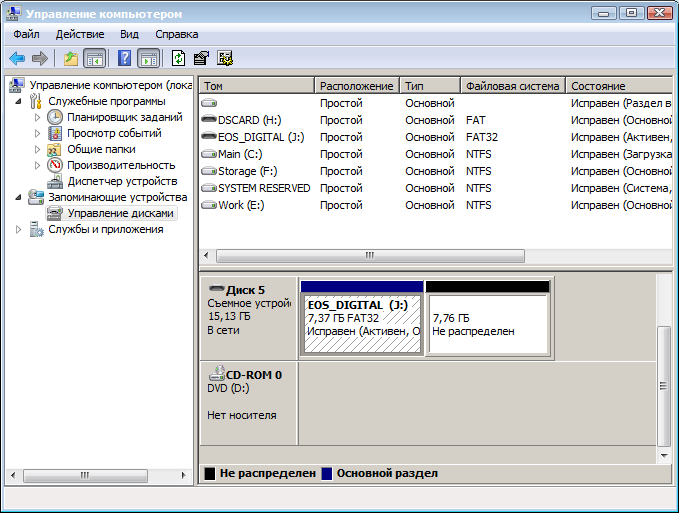
Böylece, flash sürücünün (benim durumumda EOS_DIGITAL J :) çok garip bir şekilde bölünmüş olduğunu görüyoruz. Yarısı aktif bölüm tarafından işgal edilir ve flash sürücünün yarısı bölümlenmez. Aktif bölüme tıklıyoruz ve üzücü bir resim görüyoruz - bu bölümü ne silebiliriz ne de flash sürücünün tüm hacmine genişletebiliriz.
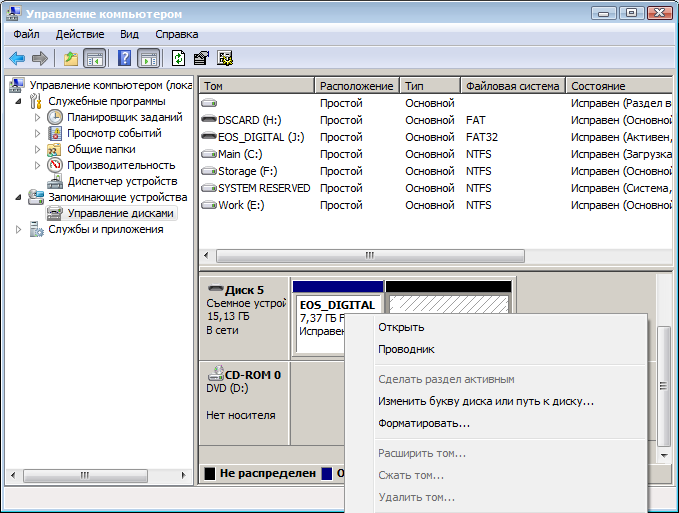
Ayrılmamış alana farenin sağ tuşuyla tıklıyoruz ve daha da üzücü bir resim görüyoruz - ayrılmamış alanla hiçbir şey yapamayız.
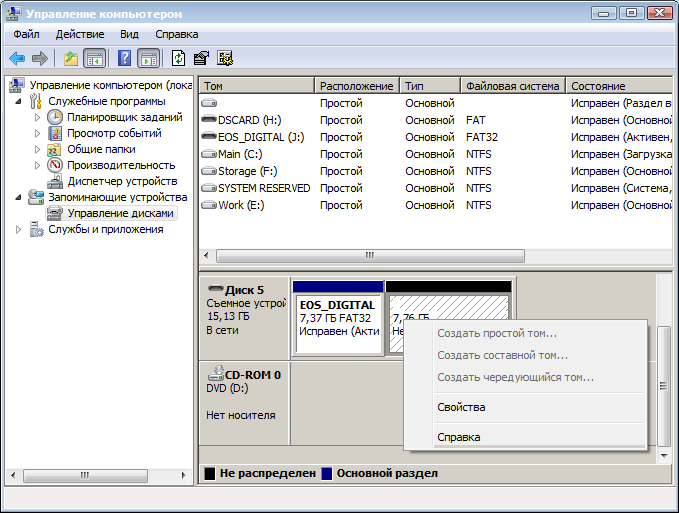
Tamam, flash sürücüyü tamir etme zamanı. Başlat menüsünü açın ve " yazın komut". Ardından öğeye sağ tıklayın " cmd.exe" ve ardından - "Yönetici olarak çalıştır". Windows XP'nin sahibiyseniz, tıklayabilirsiniz Kazan + R(veya Çalıştır'ı Başlat ...) ve oraya cmd.exe yazın ve tıklayın Girmek.
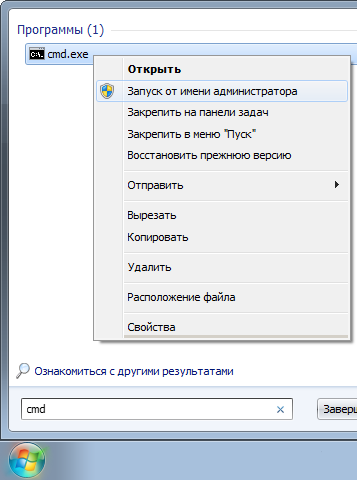
Açılan siyah pencerede şunu girin: disk bölümü ve bas Girmek. Bu, standart Windows arayüzünden daha fazlasını yapabilen bir disk yardımcı programını açacaktır.
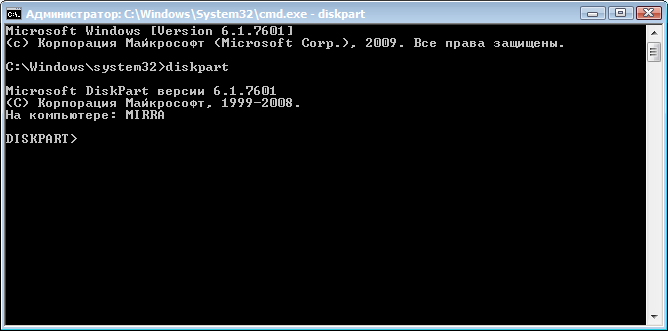
sonra giriyoruz LİSTE diski ve para kazanmak Girmek. Bilgisayarınıza bağlı sürücülerin bir listesini göreceksiniz. Şimdi en önemli nokta, sürücülerden hangisinin hasta flash sürücünüz olduğunu anlamanız gerekir. En iyi kılavuz hacimdir. İşinizi kolaylaştırmak için, bilgisayarınızdaki diğer tüm çıkarılabilir ortamları çıkarın - kart okuyucudaki hafıza kartları, USB flash sürücüler, harici sabit sürücüler vb. Yani bu liste çok daha küçük olacak.
Bu yüzden listeye bakıyoruz ve flash sürücümün 16 GB olduğunu hatırlıyoruz (kutunun üzerinde yazıldığı gibi). Disk 0, 1 uymuyor, her biri 698 GB, ki bu açıkça daha fazla, bunlar benim iki sabit diskim. Disk 2 uygun değil, sadece 1886 MB, yani 2 GB'den az, bu dahili kart okuyucudaki bir flash sürücü. Disk 3 ve 4'ü atlıyoruz - bağlı değiller, disk 5 - 15 GB kalıyor - bu bizim flash sürücümüz. Şunu sorabilirsiniz: “neden? Ne de olsa flash sürücümüz 16 GB ve işte 15!”. Bunun nedeni, üreticilerin paket üzerinde gerçekte olduğundan daha büyük bir hacim belirtmesidir. Bilgisayar 1 GB'nin 1024 MB olduğuna inanıyor ve flash sürücü üreticileri 1 GB'nin 1000 MB olduğuna inanıyor. Bu iyi bilinen bir gerçektir.
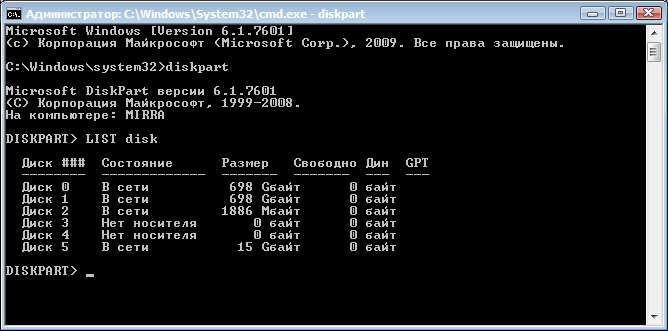
Böylece diskinizin numarasını belirlediniz. Benim durumumda bu sayı 5'tir. Girin Diski SEÇ=5 ve bas Girmek.
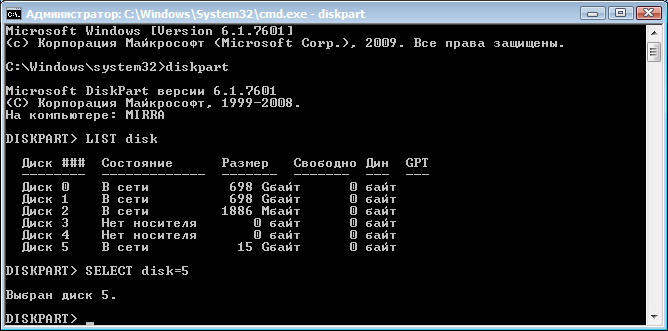
Program, disk 5'in seçildiğini bildirir.Bir sonraki adım, diskteki tüm bölümleri silmektir ve bu nedenle diskteki tüm veriler kaybolacaktır. Flash sürücünüzde kaydetmek istediğiniz bir şey varsa, bunu yapmanın zamanı geldi.
Girmek TEMİZ ve bas Girmek.

Program, disk temizlemenin başarılı olduğunu bildirir. Standart Windows Disk Yöneticisine geri dönün ve "Güncelle" düğmesini tıklayın. Flash sürücümüzün artık ayrılmadığını görüyoruz. Ayrılmamış alana farenin sağ tuşu ile tıklıyoruz ve "Basit bir birim oluştur ..." seçeneğini seçiyoruz.
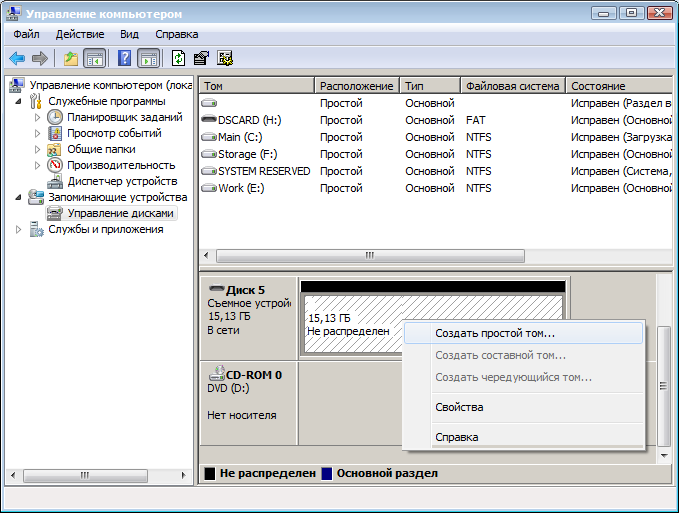
Gerekli parametreleri ayarlıyoruz. Bu bir kamera, video kamera vb. için bir flash sürücüyse. FAT32 dosya sistemini seçmek büyük olasılıkla daha iyidir. Küme boyutu varsayılandır. Birim etiketini biçimlendirmeden önce olduğu gibi tutmak daha iyidir. Bir Canon fotoğraf makinem var, cilt etiketi EOS_DIGITAL. Prensip olarak oraya her şeyi yazabilirsiniz :) "Hızlı biçimlendirme" kutusunu işaretleyin ve "İleri" yi tıklayın.

Biçimlendirmenin sonunda, flash sürücünün özellikleri olması gerektiği gibi oldu.
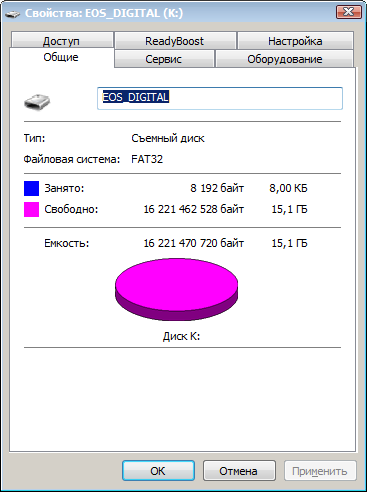
Bu kadar. İyi şanlar!
Not: Flash sürücünün boyutu neden küçüldü? Çünkü Canon EOS 5D kameramda flash sürücüyü menü aracılığıyla biçimlendirirsem, kamera onu çok garip bir şekilde biçimlendirir. 32 GB'a kadar flash sürücülerle kameranın harika çalışmasına rağmen. Ana şey, onları bir kamera ile biçimlendirmek değil.
Çok çeşitli web sitesi ve bilgisayar destek hizmetleri sunuyoruz.
Hem basit siteler - kartvizitler hem de bireysel projeler geliştiriyoruz. Ana geliştirme sistemi CMS Drupal'dır.
Firmamızın ana çalışma alanlarından biri Saratov ve bölgesidir. Yandex Direct'te içeriğe dayalı reklamcılığın ayarlanması ve sürdürülmesi konusunda size yardımcı olacağız.
Bilgisayar ekipmanlarının kurulumu alanında şirketlere ve bireylere hizmet veriyoruz:
| İlgili Makaleler: | |
|
iPad şifresi: kurtarmanın çalışma yolları
İPad şifremi unuttum - durum oldukça standart ve yaygın .... yandex postası ve postası nasıl geri yüklenir
Görüntüleme: 56982 Uzun süredir unutulan bir postanın şifresi nasıl kurtarılır. Olumsuz... Steam saldırıya uğradıysa ne yapılmalı: adım adım talimatlar
Steam, dünyanın en büyük oyun platformudur. Günlük kullanıcılar... | |